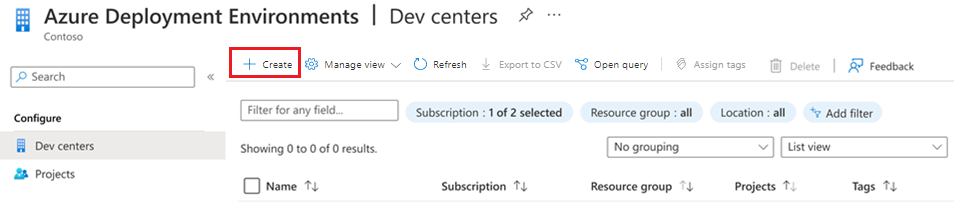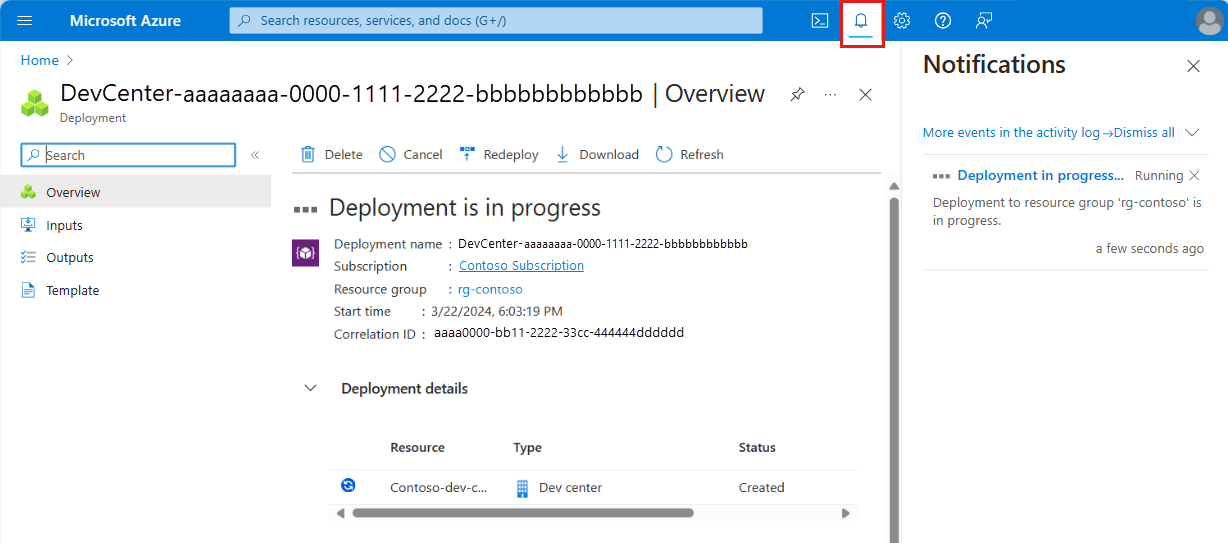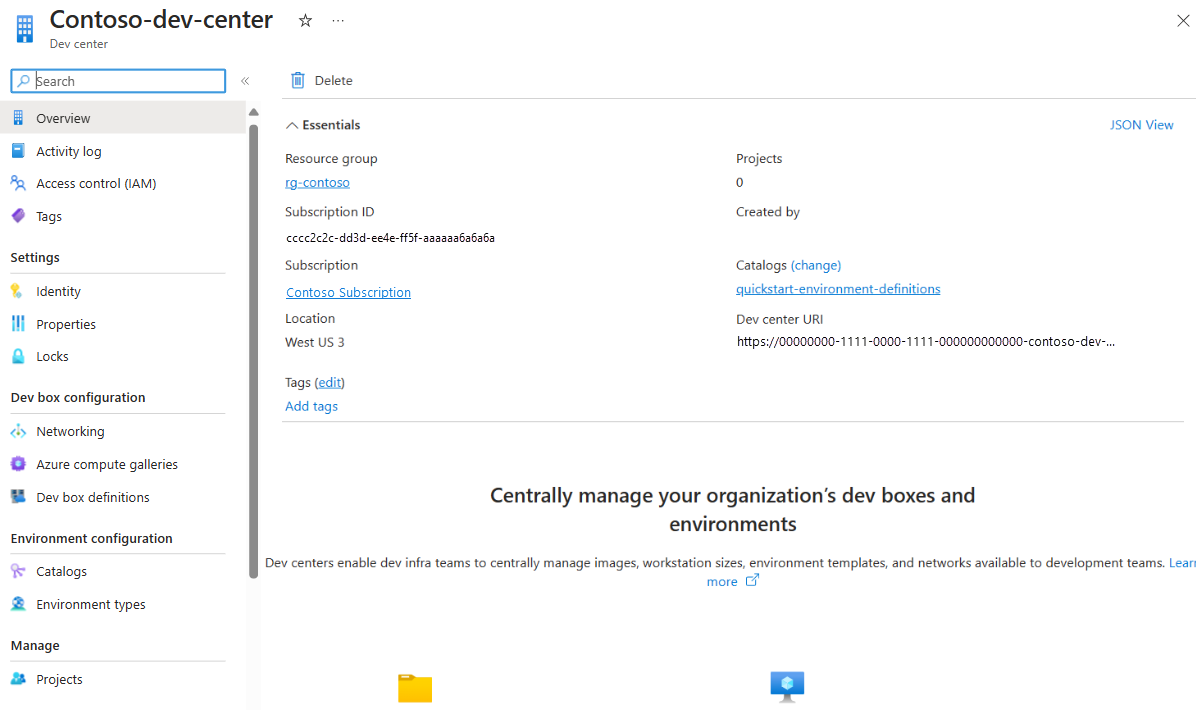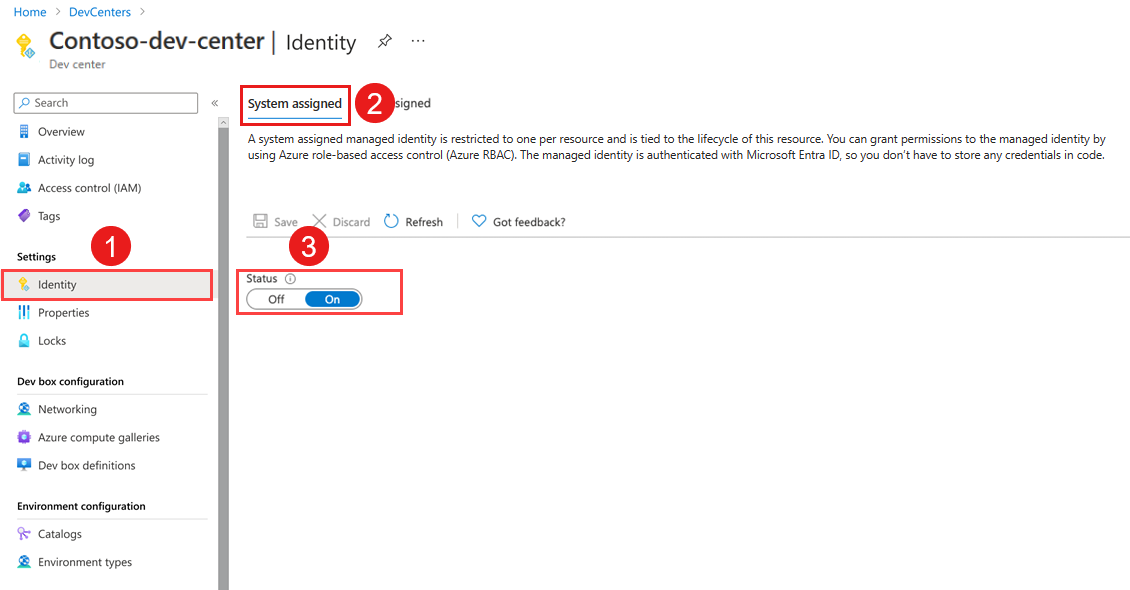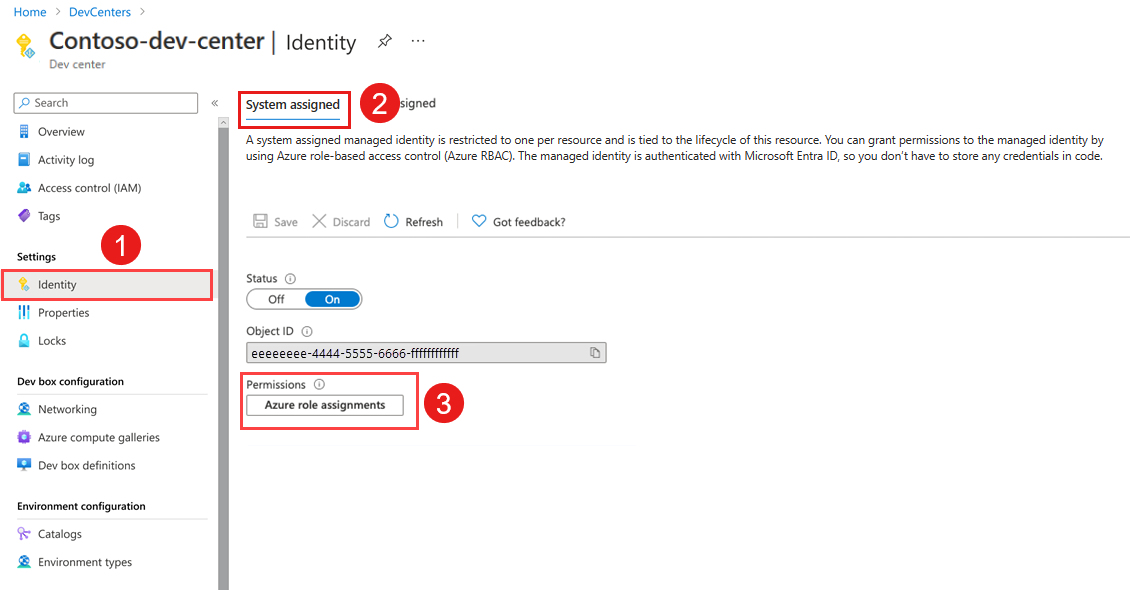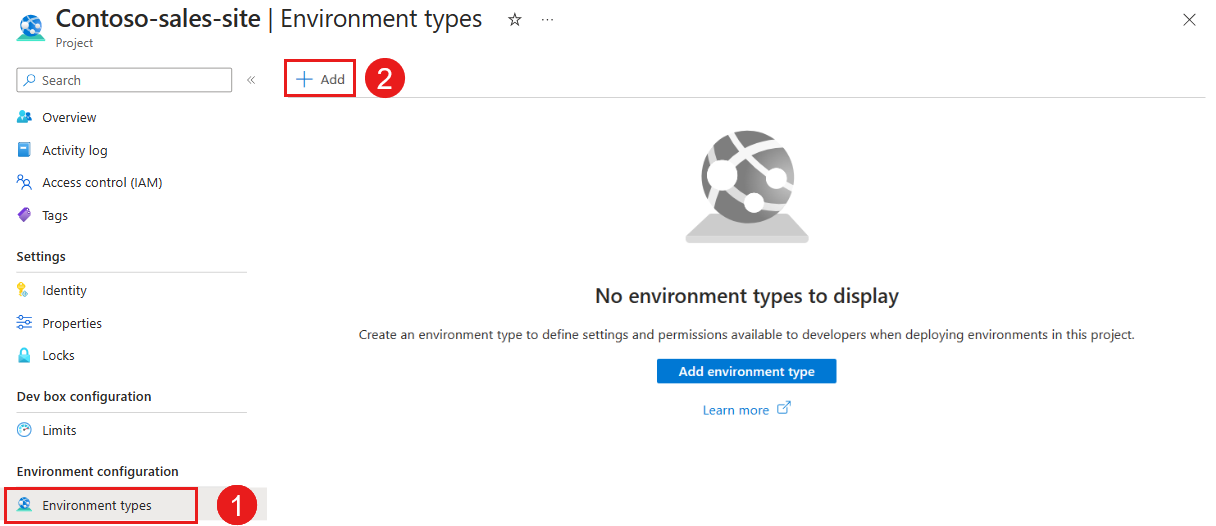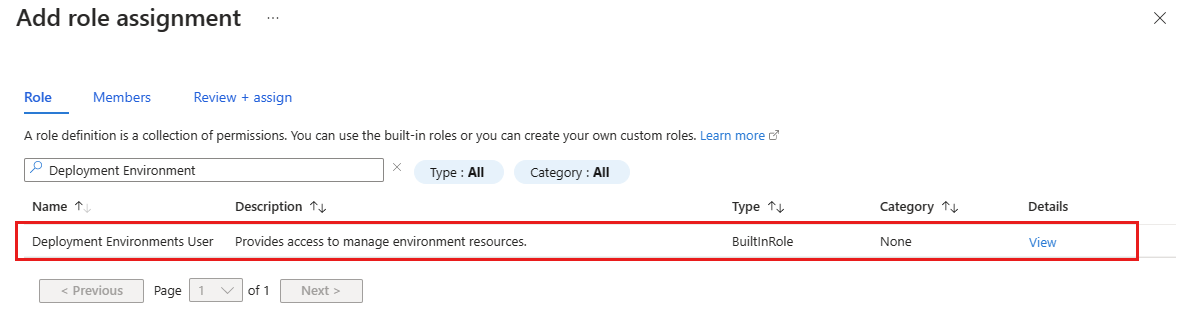Guia de início rápido: configurar ambientes de implantação do Azure
Neste início rápido, você configura todos os recursos nos Ambientes de Implantação do Azure para habilitar ambientes de implantação de autoatendimento para equipes de desenvolvimento. Saiba como criar e configurar um centro de desenvolvimento, adicionar um catálogo ao centro de desenvolvimento e definir um tipo de ambiente. Em seguida, associe um projeto ao centro de desenvolvimento, adicione tipos de ambiente e permita o acesso do desenvolvedor ao projeto.
Um centro de desenvolvimento é o recurso de nível superior para Ambientes de Implantação do Azure que contém a coleção de projetos de desenvolvimento. No centro de desenvolvimento, você especifica a configuração comum para seus projetos, como catálogos com modelos de aplicativo e os tipos de ambientes nos quais as equipes de desenvolvimento podem implantar seu código.
Uma equipe de engenharia de plataforma normalmente configura o centro de desenvolvimento, anexa catálogos externos ao centro de desenvolvimento, cria projetos e fornece acesso às equipes de desenvolvimento. Em seguida, as equipes de desenvolvimento criam ambientes usando definições de ambiente, conectam-se a recursos individuais e implantam aplicativos.
Depois de concluir este início rápido, os desenvolvedores podem usar o portal do desenvolvedor, a CLI do Azure ou a CLI do Desenvolvedor do Azure para criar ambientes no projeto para implantar seus aplicativos.
Para saber mais sobre os componentes dos Ambientes de Implantação do Azure, consulte Principais conceitos para Ambientes de Implantação do Azure.
Você precisa executar as etapas neste início rápido e, em seguida, criar um projeto antes de criar um ambiente de implantação. Como alternativa à criação manual desses recursos, você também pode seguir este início rápido para implantar o centro de desenvolvimento e o projeto usando um modelo ARM.
Pré-requisitos
- Uma conta do Azure com uma subscrição ativa. Crie uma conta gratuitamente.
- Função de controle de acesso baseada em função do Azure com permissões para criar e gerenciar recursos na assinatura, como Colaborador ou Proprietário.
Criar um centro de desenvolvimento
Primeiro, você cria um centro de desenvolvimento e anexa um catálogo a ele. O catálogo contém os modelos de aplicativos, chamados definições de ambiente, que as equipes de desenvolvimento podem usar para criar ambientes. Neste guia de início rápido, você anexa o catálogo de início rápido da Microsoft, que contém definições de ambiente de exemplo para ajudá-lo a começar.
Para criar e configurar um centro de desenvolvimento em Ambientes de Implantação do Azure usando o portal do Azure:
Inicie sessão no portal do Azure.
Pesquise Ambientes de Implantação do Azure e selecione o serviço nos resultados.
Em Centros de desenvolvimento, selecione Criar.
Em Criar um centro de desenvolvimento, na guia Noções básicas , selecione ou insira as seguintes informações:
Nome Valor Subscrição Selecione a assinatura na qual você deseja criar o centro de desenvolvimento. Grupo de recursos Use um grupo de recursos existente ou selecione Criar novo e insira um nome para o grupo de recursos. Nome Insira um nome para o centro de desenvolvimento. Location Selecione o local ou a região onde deseja criar o centro de desenvolvimento. Anexar um catálogo de início rápido Marque a caixa de seleção Definições de ambiente de implantação do Azure.
Desmarque a caixa de seleção Tarefas de personalização da caixa de desenvolvimento.Selecione Rever + Criar.
Na guia Revisão, aguarde a validação da implantação e selecione Criar.
Você pode verificar o progresso da implantação em suas notificações do portal do Azure.
Quando a criação do centro de desenvolvimento estiver concluída, selecione Ir para o recurso. Confirme que você vê o painel de visão geral do centro de desenvolvimento.
Configurar uma identidade gerenciada para o centro de desenvolvimento
Para permitir a criação de ambientes, o centro de desenvolvimento requer permissões na assinatura. Você pode anexar uma identidade ao centro de desenvolvimento e, em seguida, atribuir as permissões necessárias a essa identidade. Você pode anexar uma identidade gerenciada atribuída ao sistema ou uma identidade gerenciada atribuída pelo usuário. Saiba mais sobre os dois tipos de identidades.
Neste início rápido, você configura uma identidade gerenciada atribuída ao sistema para seu centro de desenvolvimento. Em seguida, você atribui funções à identidade gerenciada para permitir que o centro de desenvolvimento crie tipos de ambiente em sua assinatura.
Anexar uma identidade gerenciada atribuída ao sistema
Para anexar uma identidade gerenciada atribuída ao sistema ao seu centro de desenvolvimento:
No centro de desenvolvimento, no menu esquerdo em Configurações, selecione Identidade.
Em Sistema atribuído, defina Status como Ativado e selecione Salvar.
Na caixa de diálogo Ativar identidade gerenciada atribuída ao sistema, selecione Sim. Pode levar alguns minutos para que o resto dos campos apareça.
Atribuir funções para a identidade gerenciada do centro de desenvolvimento
A identidade gerenciada que representa seu centro de desenvolvimento requer acesso à assinatura onde você configura os tipos de ambiente de projeto e ao catálogo.
No centro de desenvolvimento, no menu esquerdo em Configurações, selecione Identidade.
Em Permissões atribuídas ao>sistema, selecione Atribuições de função do Azure.
Para conceder ao Colaborador acesso à assinatura, selecione Adicionar atribuição de função (Visualização), insira ou selecione as seguintes informações e selecione Salvar:
Nome Valor Scope Subscrição Subscrição Selecione a assinatura na qual usar a identidade gerenciada. Função Contribuinte Para conceder ao Administrador de Acesso de Usuário acesso à assinatura, selecione Adicionar atribuição de função (Visualização), insira ou selecione as seguintes informações e selecione Salvar:
Nome Valor Scope Subscrição Subscrição Selecione a assinatura na qual usar a identidade gerenciada. Função Administrador de Acesso dos Utilizadores
Criar um tipo de ambiente
Use um tipo de ambiente para ajudá-lo a definir os diferentes tipos de ambientes que suas equipes de desenvolvimento podem implantar. Você pode aplicar configurações diferentes para cada tipo de ambiente.
No portal do Azure, vá para Ambientes de Implantação do Azure.
Em Centros de desenvolvimento, selecione seu centro de desenvolvimento.
No menu à esquerda, em Configuração do ambiente, selecione Tipos de ambiente e, em seguida, selecione Criar.
Em Criar tipo de ambiente, insira as seguintes informações e selecione Adicionar.
Nome valor Nome Insira um nome para o tipo de ambiente. Etiquetas Opcionalmente, insira um nome de tag e um valor de tag.
Um tipo de ambiente que você adiciona ao seu centro de desenvolvimento está disponível em cada projeto no centro de desenvolvimento, mas os tipos de ambiente não são habilitados por padrão. Quando você habilita um tipo de ambiente no nível do projeto, o tipo de ambiente determina a identidade gerenciada e a assinatura que são usadas para implantar ambientes.
Criar um projeto
Em Ambientes de Implantação do Azure, um projeto representa uma equipe ou função de negócios dentro da organização. Por exemplo, você pode criar um projeto para a implementação de um aplicativo de comércio eletrônico, que tenha um ambiente de desenvolvimento, preparação e produção. Para outro projeto, você pode definir uma configuração diferente.
Quando você associa um projeto a um centro de desenvolvimento, todas as configurações do centro de desenvolvimento são aplicadas automaticamente ao projeto. Cada projeto pode ser associado a apenas um centro de desenvolvimento.
Para criar um projeto de Ambientes de Implantação do Azure em seu centro de desenvolvimento:
No portal do Azure, vá para Ambientes de Implantação do Azure.
No menu à esquerda, em Configurar, selecione Projetos.
Em Projetos, selecione Criar.
Em Criar um projeto, na guia Noções básicas , insira ou selecione as seguintes informações:
Nome Valor Subscrição Selecione a assinatura na qual você deseja criar o projeto. Grupo de recursos Use um grupo de recursos existente ou selecione Criar novo e insira um nome para o grupo de recursos. Centro de desenvolvimento Selecione um centro de desenvolvimento para associar a este projeto. Todas as configurações do centro de desenvolvimento se aplicam ao projeto. Nome Introduza um nome para o projeto. Descrição (Opcional) Insira todos os detalhes relacionados ao projeto. Na guia Revisar + Criar, aguarde a validação da implantação e selecione Criar.
Confirme se o projeto foi criado com êxito verificando as notificações do portal do Azure. Em seguida, selecione Ir para recurso. Confirme que você vê o painel de visão geral do projeto.
Criar um tipo de ambiente de projeto
Em Ambientes de Implantação do Azure, os tipos de ambiente de projeto são um subconjunto dos tipos de ambiente que você configura para o centro de desenvolvimento. Eles ajudam a pré-configurar os tipos de ambientes que equipes de desenvolvimento específicas podem criar.
Para configurar um projeto, adicione um tipo de ambiente de projeto:
No portal do Azure, vá para o seu projeto.
No menu à esquerda, em Configuração do ambiente, selecione Tipos de ambiente e, em seguida, selecione Adicionar.
Em Adicionar tipo de ambiente ao <nome> do projeto, insira ou selecione as seguintes informações:
Nome Valor Tipo Selecione um tipo de ambiente de nível de centro de desenvolvimento para habilitar para o projeto específico. Subscrição de implementação Selecione a assinatura na qual o ambiente é criado. Identidade de implantação Selecione uma identidade atribuída pelo sistema ou uma identidade gerenciada atribuída pelo usuário para executar implantações em nome do usuário. Permissões sobre recursos>de ambiente Função(ões) de criador de ambiente Selecione as funções para dar acesso ao criador dos recursos do ambiente. Permissões em recursos>de ambiente Acesso adicional Selecione os usuários ou grupos do Microsoft Entra para atribuir a funções específicas nos recursos do ambiente. Etiquetas Insira um nome e um valor de tag. Essas tags são aplicadas em todos os recursos criados como parte do ambiente.
Nota
Pelo menos uma identidade (atribuída ao sistema ou atribuída pelo usuário) deve ser habilitada para identidade de implantação. A identidade é usada para executar a implantação do ambiente em nome do desenvolvedor. Além disso, a identidade anexada ao centro de desenvolvimento deve ser atribuída às funções de Colaborador e Administrador de Acesso de Usuário para acesso à assinatura de implantação para cada tipo de ambiente.
Dê acesso à equipe de desenvolvimento
Antes que os desenvolvedores possam criar ambientes com base nos tipos de ambiente em um projeto, você deve fornecer acesso para eles por meio de uma atribuição de função no nível do projeto. A função Usuário de Ambientes de Implantação permite que os usuários criem, gerenciem e excluam seus próprios ambientes. Você deve ter permissões suficientes para um projeto antes de poder adicionar usuários a ele.
No portal do Azure, vá para o seu projeto.
No menu à esquerda, selecione Controle de acesso (IAM).
Selecione Adicionar>Adicionar atribuição de função.
Atribua a seguinte função. Para obter os passos detalhados, veja o artigo Atribuir funções do Azure com o portal do Azure.
Definição Value Função Selecione Usuário de ambientes de implantação. Atribuir acesso a Selecione Usuário, grupo ou entidade de serviço. Membros Selecione os usuários ou grupos que você deseja ter acesso ao projeto.
Nota
Somente os usuários que têm a função Usuário de Ambientes de Implantação, a função de Administrador de Projeto do DevCenter ou uma função interna com permissões apropriadas podem criar um ambiente. Os usuários que têm a função Leitor de Ambientes de Implantação podem exibir seus próprios ambientes e ambientes criados por outras pessoas.
Próximos passos
Neste início rápido, você criou um centro de desenvolvimento e o configurou com uma identidade, um catálogo e um tipo de ambiente. Em seguida, você criou um projeto e concedeu acesso ao projeto para sua equipe de desenvolvimento. Para saber como os membros da sua equipe de desenvolvimento podem criar ambientes, avance para o próximo início rápido.